Так як дані програми для очищення оперативної внутрішньої пам'яті пристрою запозичені у Mi TV і ця програма є системною, на інші пристрої встановити її не вийде. Можна спробувати встановити Mi TV STICK. Якщо у вас вийде пишіть у коментарі.
Для початку встановлюємо з Play Маркет додаток " Downloader ":
Далі відкриваємо програму та вводимо посилання у текстове поле - http://catcut.net/5dEP :
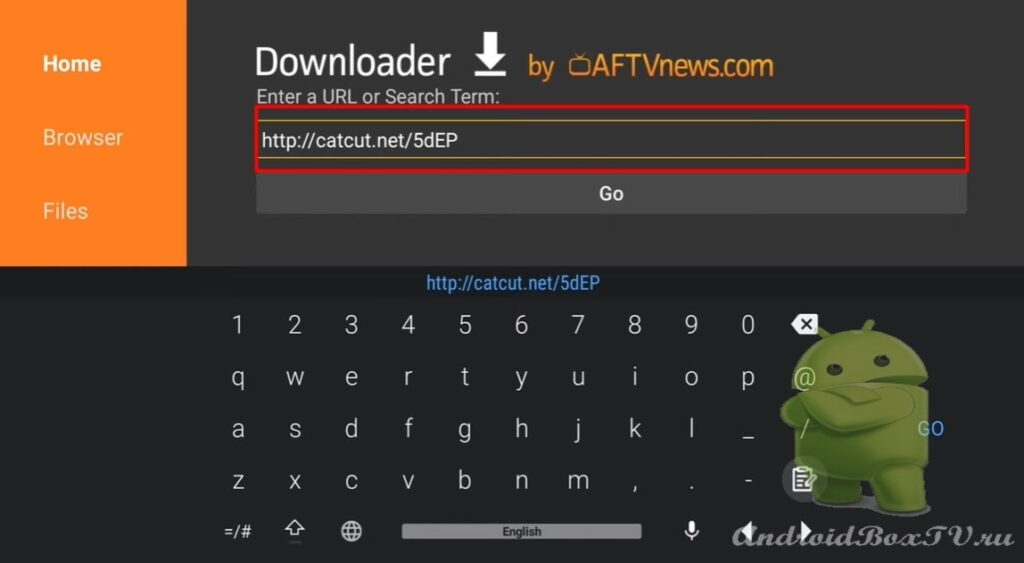 Йде підключення та завантаження, чекаємо пару хвилин.
Йде підключення та завантаження, чекаємо пару хвилин.
Файл завантажився, встановлюємо його:
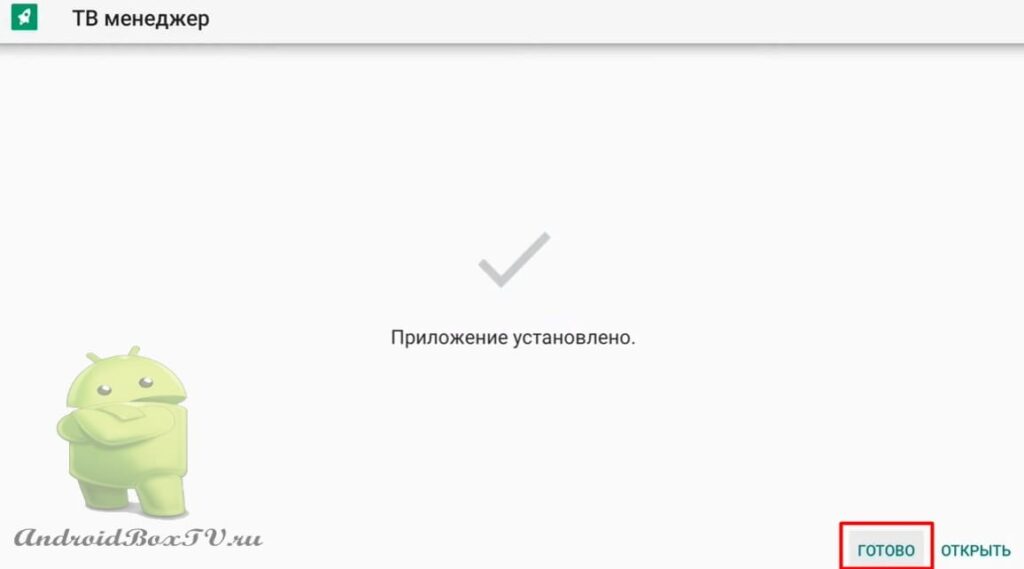 Якщо не потрібний APK, можна видалити його:
Якщо не потрібний APK, можна видалити його:
Далі додаємо додаток на головний екран (докладніше ми це обговорювали тут ):
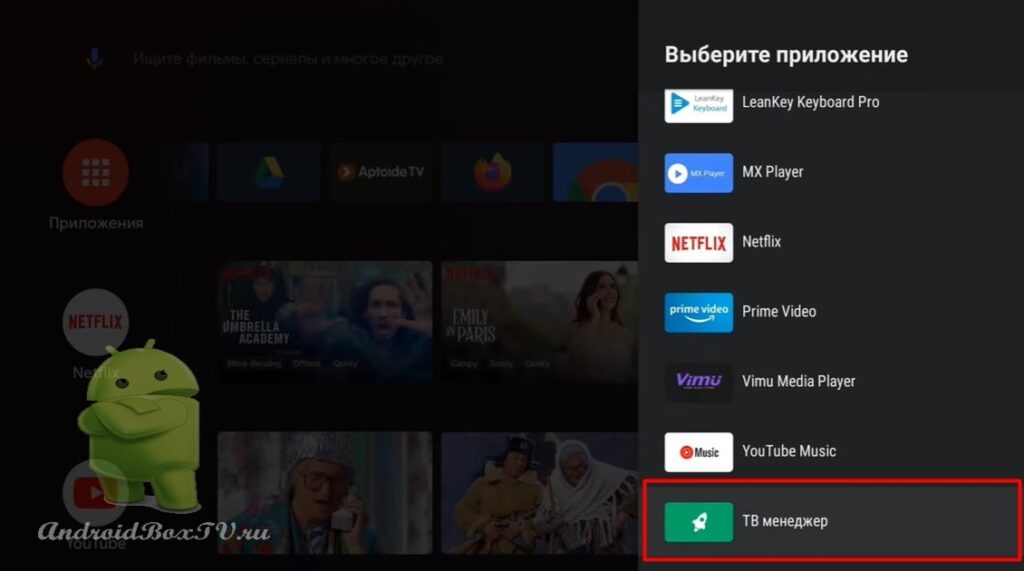 Відкриваємо програму TV менеджер. Виглядає так:
Відкриваємо програму TV менеджер. Виглядає так:
Оптимізація дозволяє очистити оперативну та основну пам'ять пристрою. Натискаємо " Оптимізація ". Йде процес очищення:
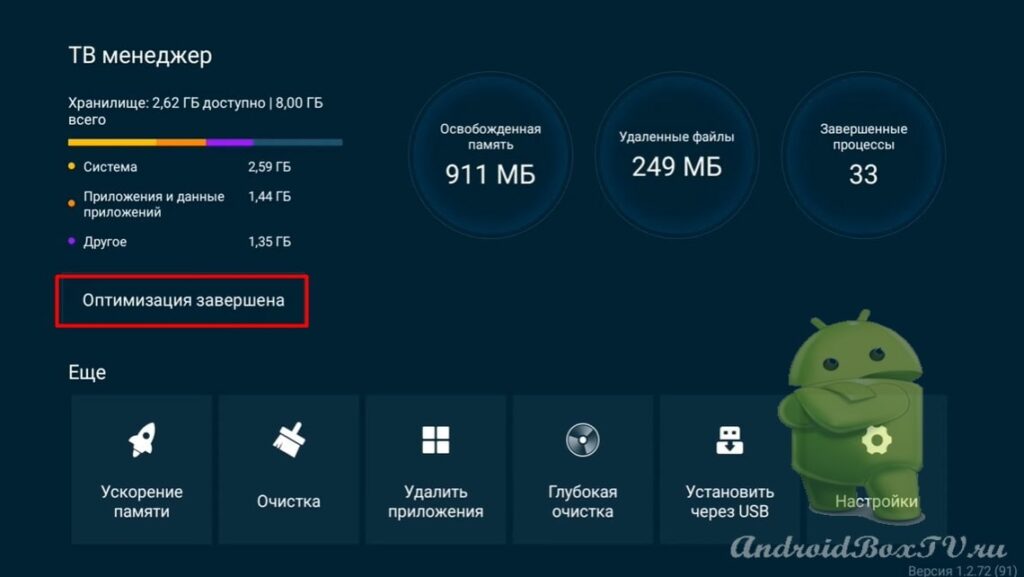 Далі розділ " Прискорення пам'яті ". Очищає оперативну пам'ять, закриваючи непотрібні процеси.
Далі розділ " Прискорення пам'яті ". Очищає оперативну пам'ять, закриваючи непотрібні процеси.
Натискаємо на " Прискорення пам'яті ":
Далі " Очищення " - очищає кеш. Натискаємо " Очищення ":
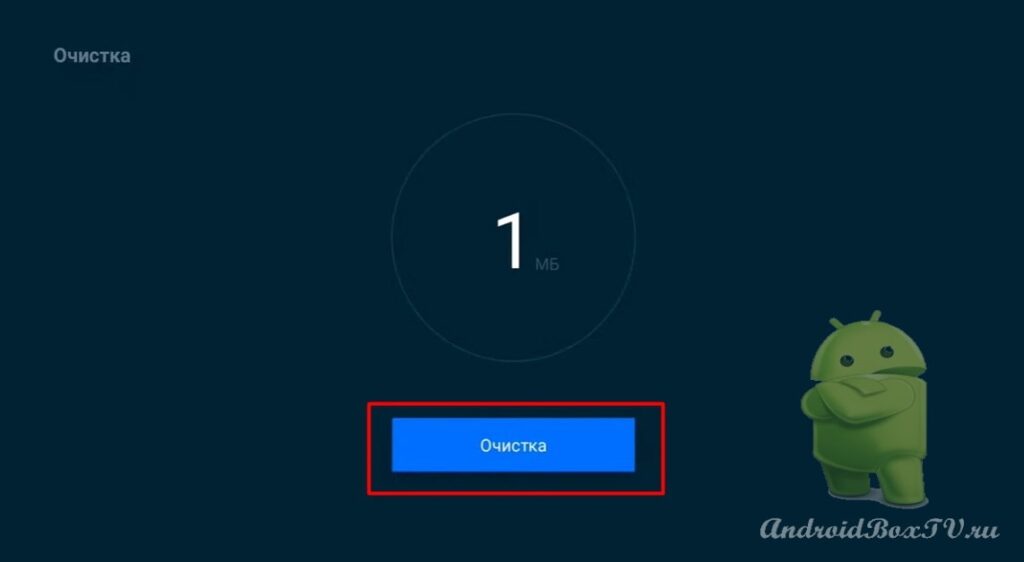 Переходимо до " Видалити програми ". Вибираємо не потрібну програму і видаляємо:
Переходимо до " Видалити програми ". Вибираємо не потрібну програму і видаляємо:
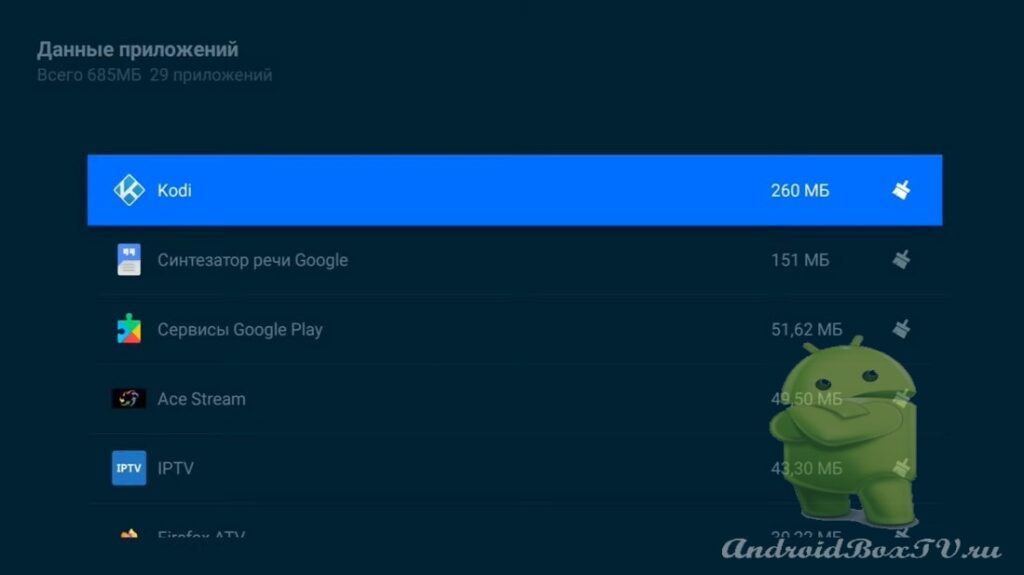 Далі " Глибоке очищення ". Бачимо три розділи – “ Великі файли ”, “ Дані додатків ” та “ Повне очищення ”:
Далі " Глибоке очищення ". Бачимо три розділи – “ Великі файли ”, “ Дані додатків ” та “ Повне очищення ”:
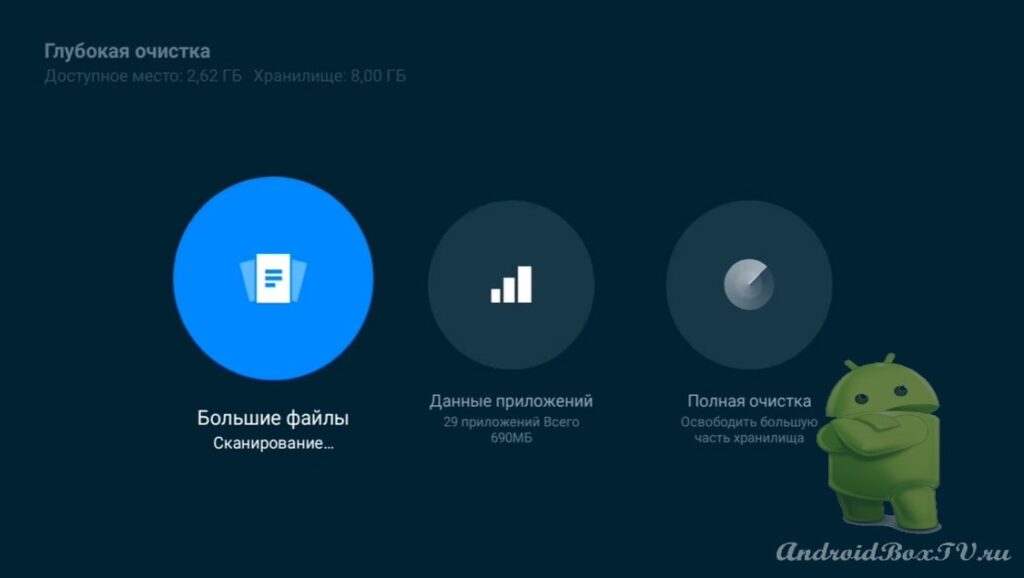 Натискаємо на " Великі файли ". Йде сканування. Далі вибираємо непотрібні файли та видаляємо:
Натискаємо на " Великі файли ". Йде сканування. Далі вибираємо непотрібні файли та видаляємо:
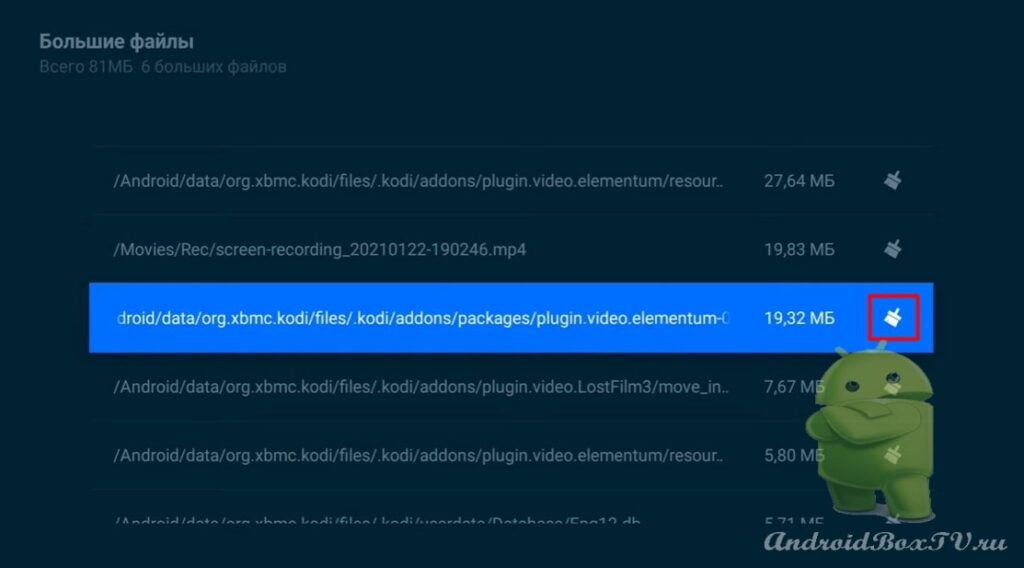 У розділі "Дані програми" потрібно бути акуратнішими, тому що після очищення видалятимуться паролі та налаштування програми:
У розділі "Дані програми" потрібно бути акуратнішими, тому що після очищення видалятимуться паролі та налаштування програми:
" Повне очищення " - це практично скидання до заводських налаштувань:
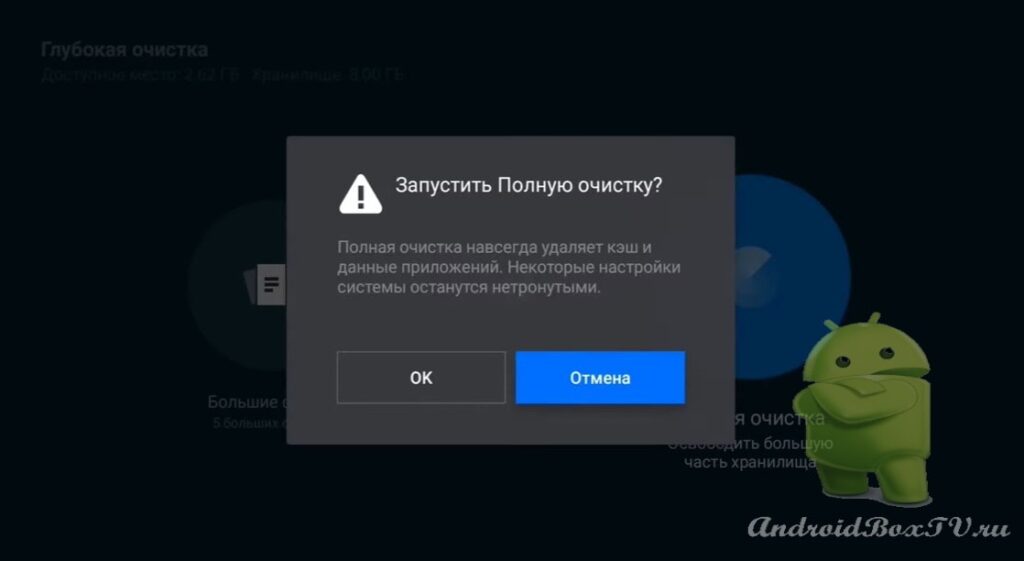 Далі " Встановити через USB ". Встановити програму з флешки можна в будь-якому файловому менеджері:
Далі " Встановити через USB ". Встановити програму з флешки можна в будь-якому файловому менеджері:
" Параметри " - це автоматичне очищення. Включаємо та можна вибрати ліміт сміття від 100 до 500 мегабайт:
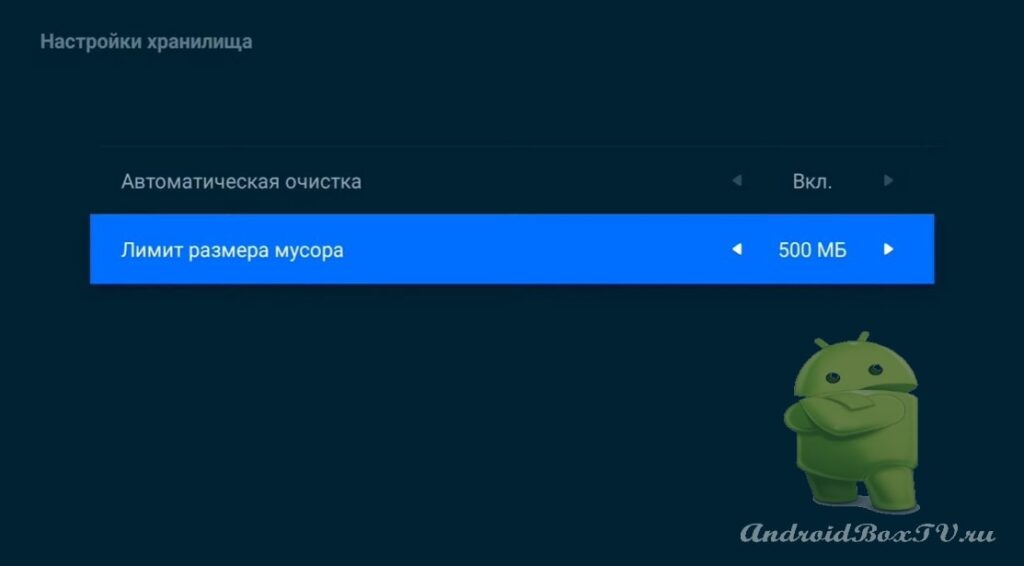 Далі розглянемо як із пам'яті вивантажити програму, яка не вивантажується, за допомогою очищення.
Далі розглянемо як із пам'яті вивантажити програму, яка не вивантажується, за допомогою очищення.
Вибираємо додаток, утримуємо та вибираємо " Про додаток ":
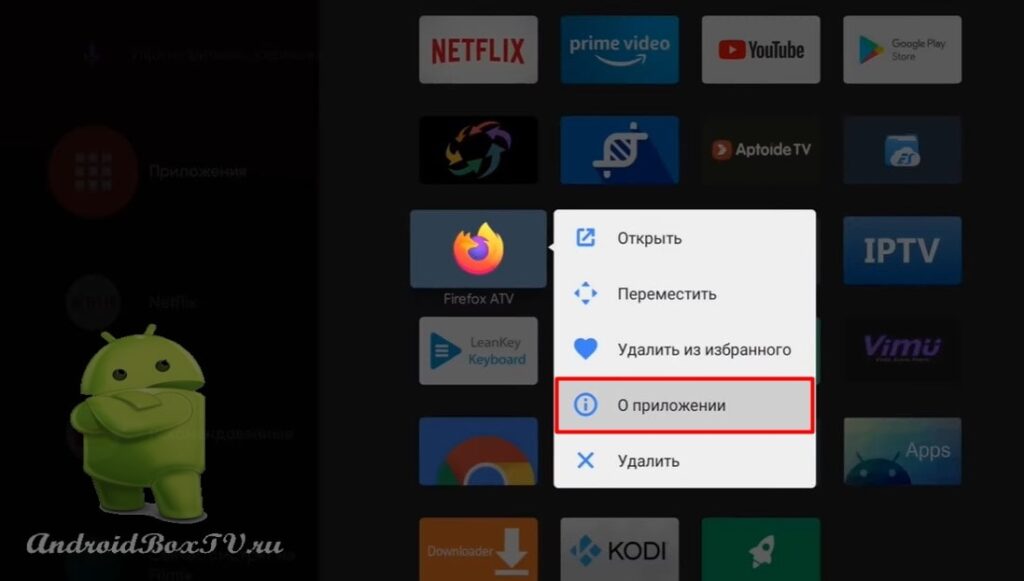 Вибираємо " Зупинити " і натискаємо " Ок ":
Вибираємо " Зупинити " і натискаємо " Ок ":
Так як деякі програми можуть автоматично знову запускатися.
Ознайомтеся з іншими статтями з рубрики “Складні завдання” тут .
PS Підтримка сайту за посиланням 😉
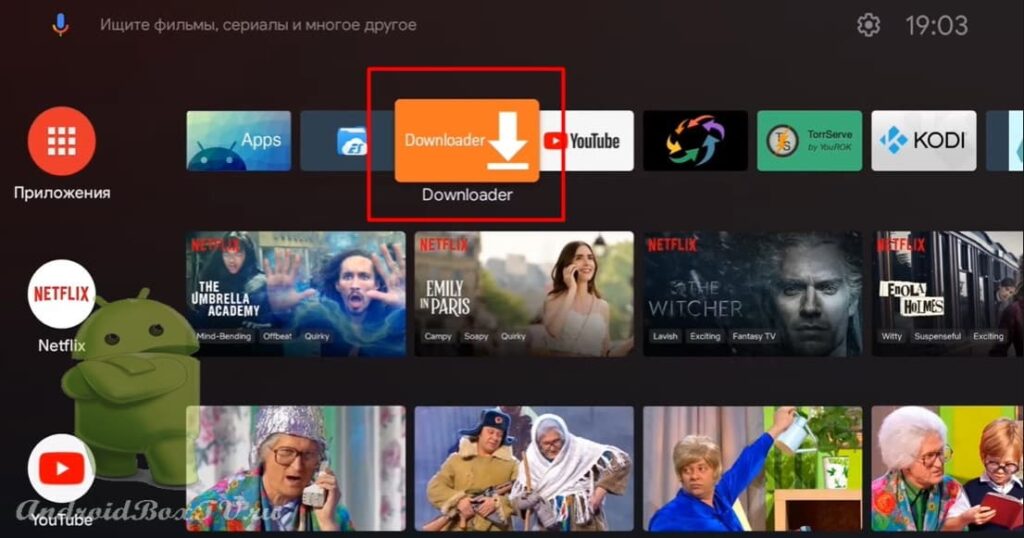
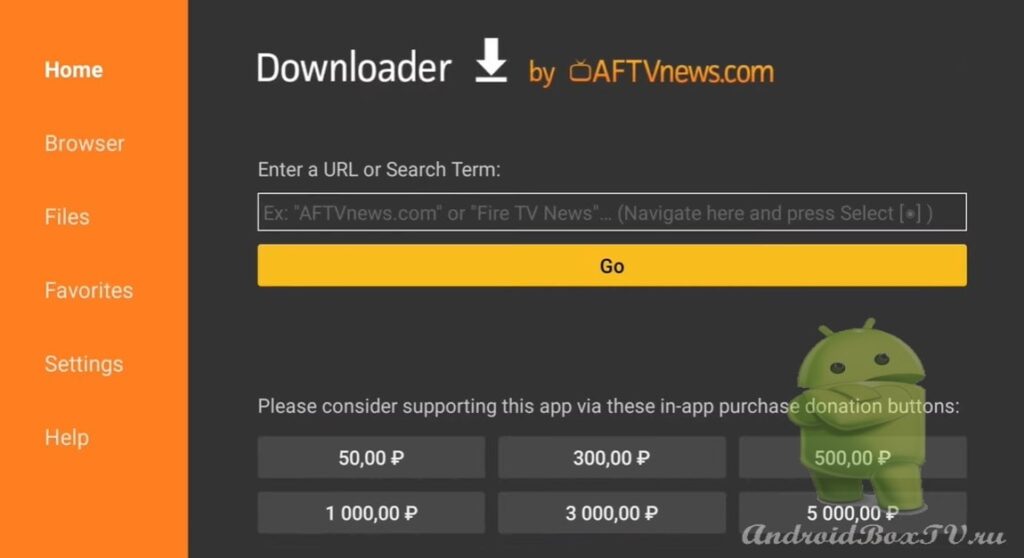
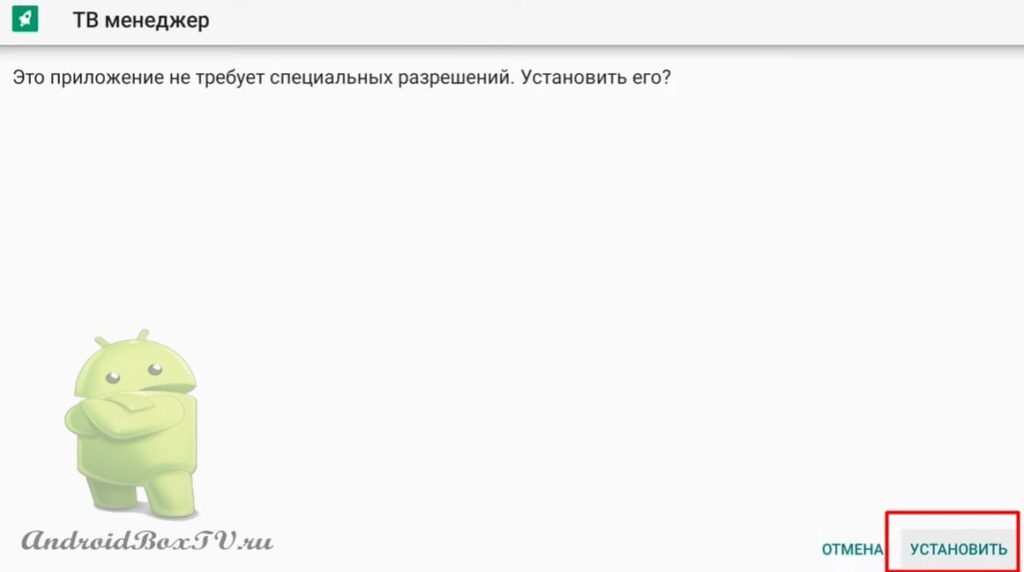
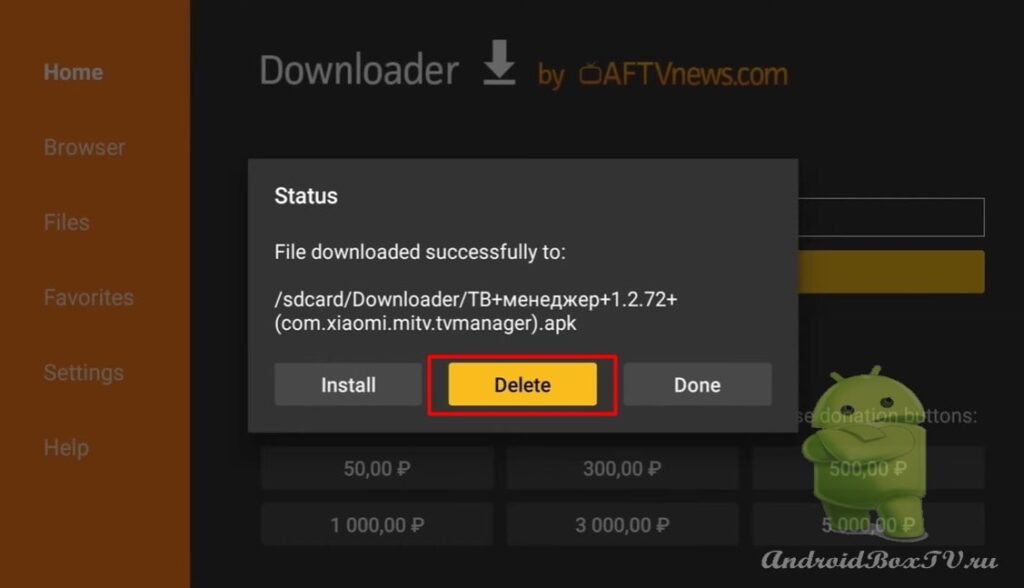

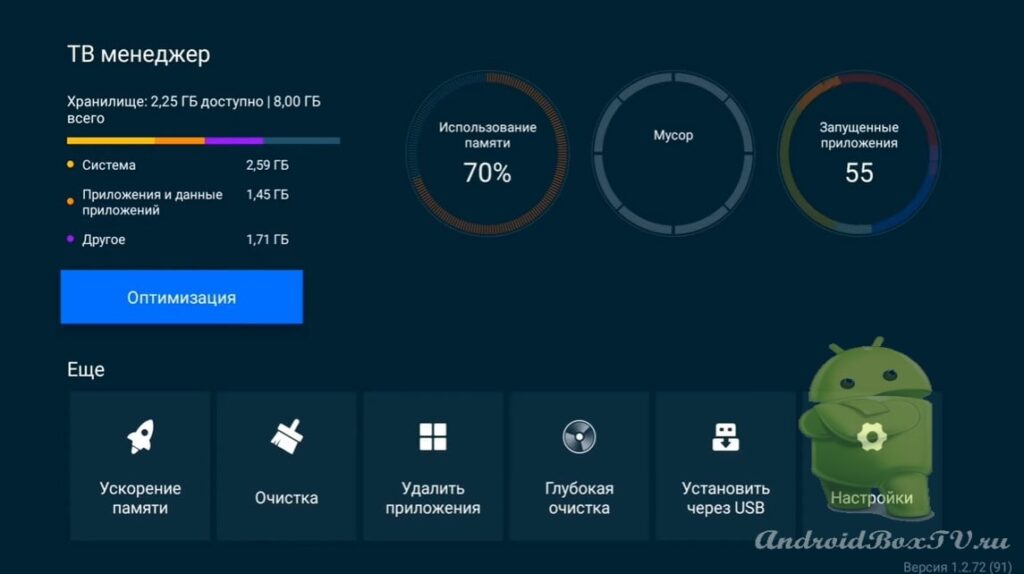
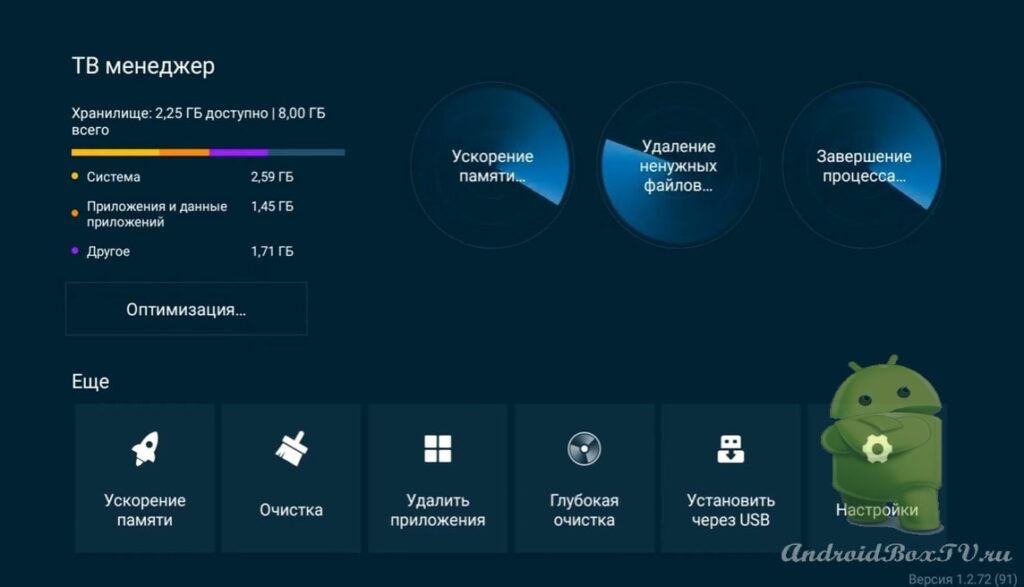
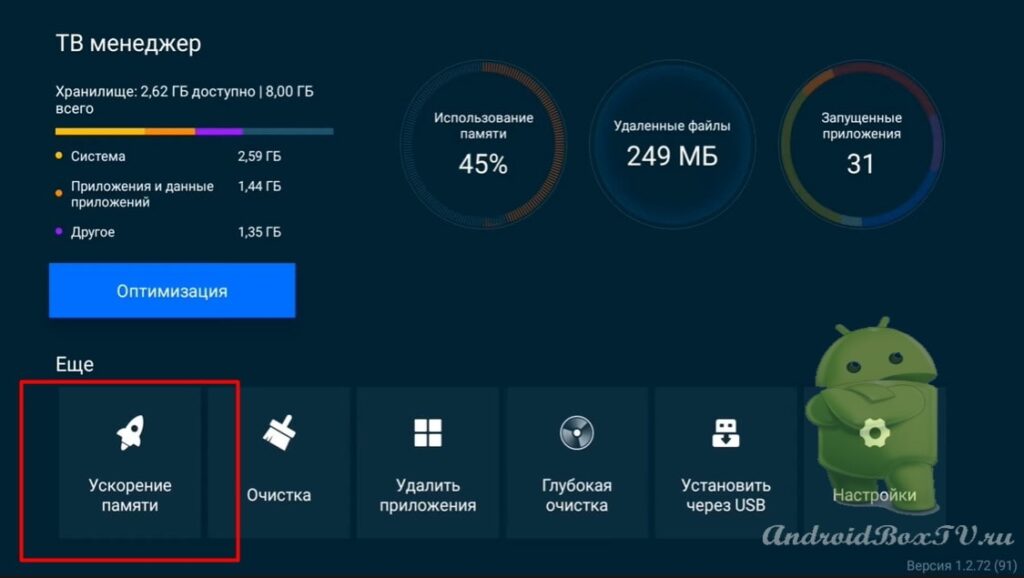
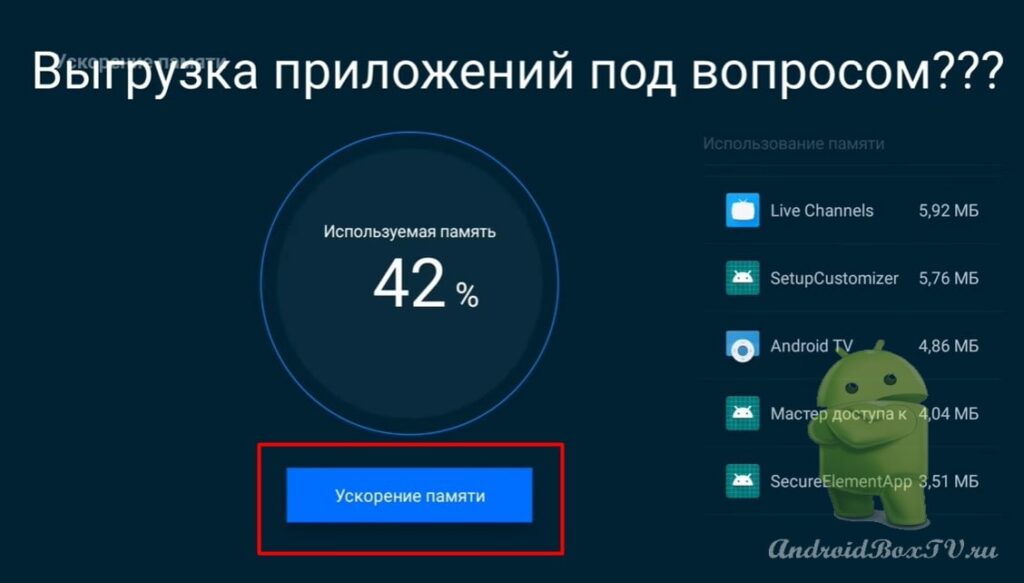
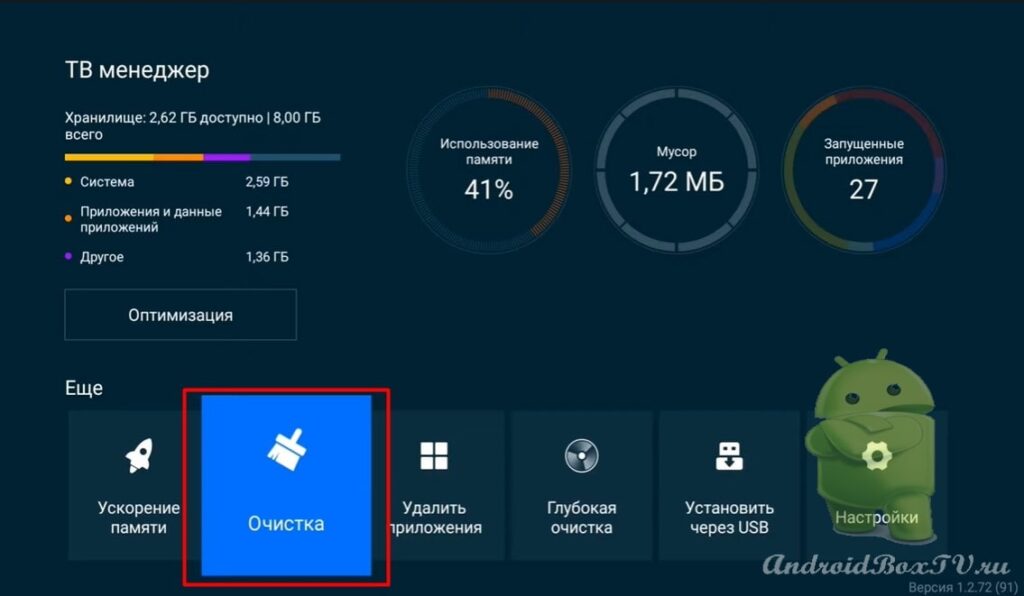
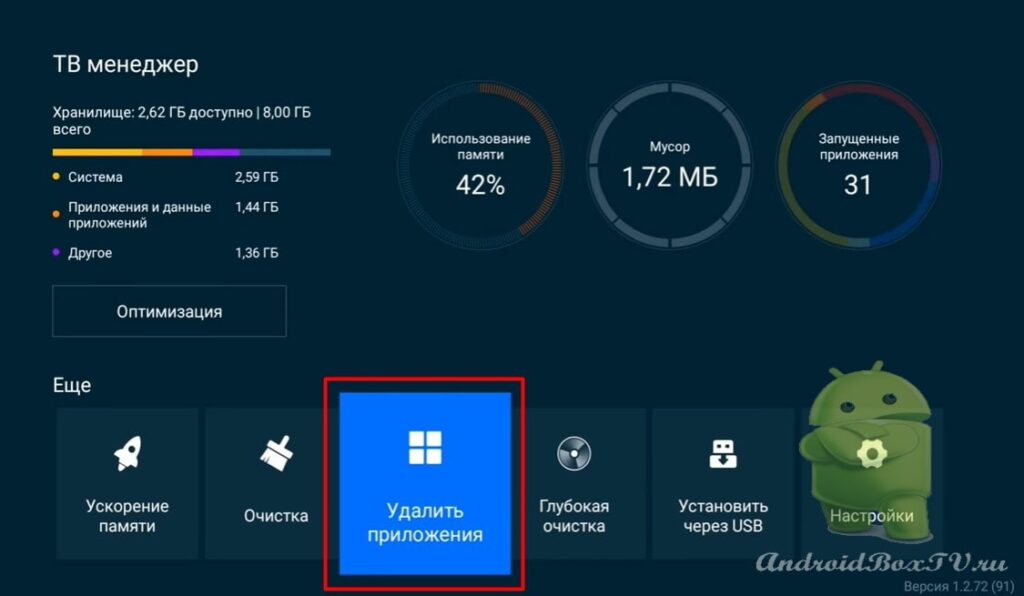
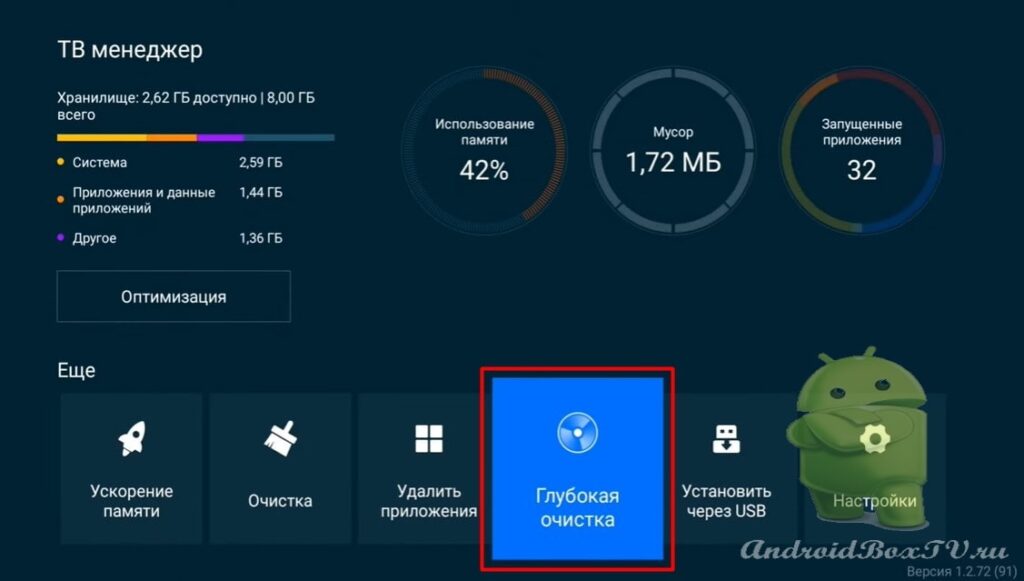
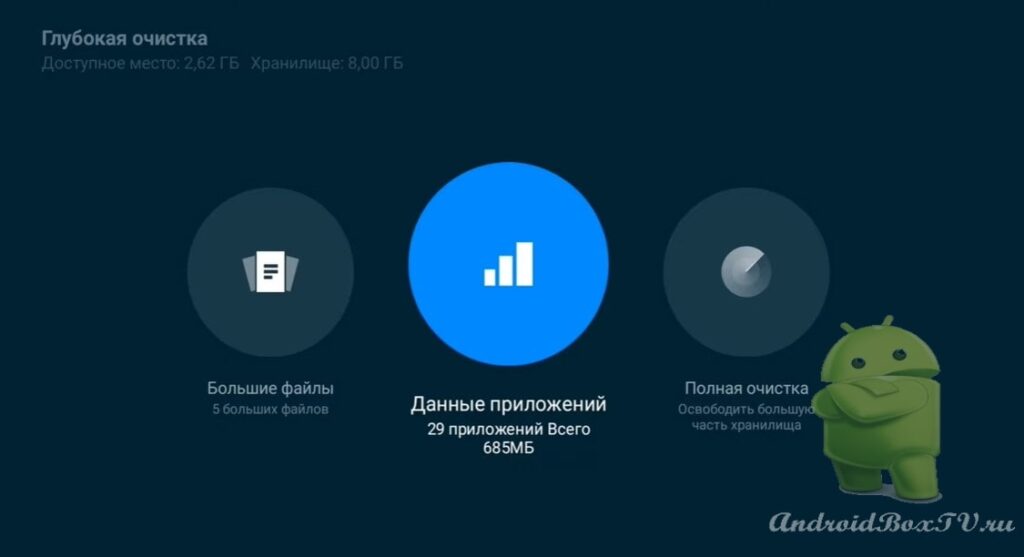
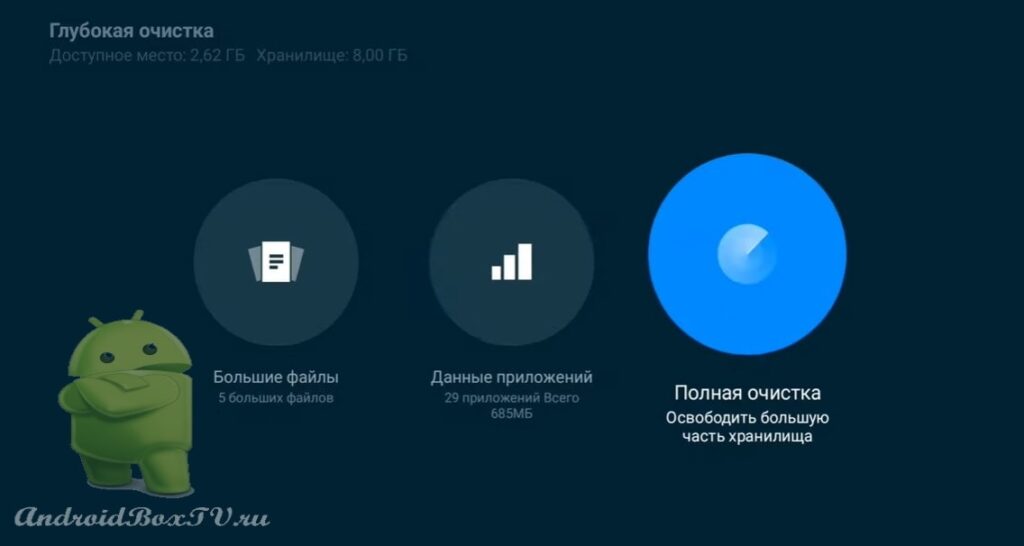
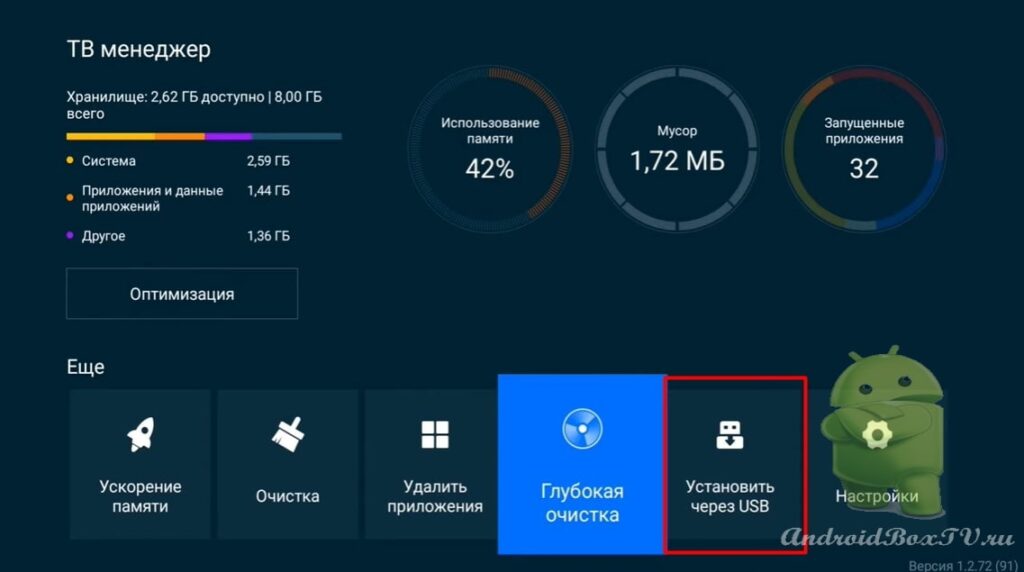
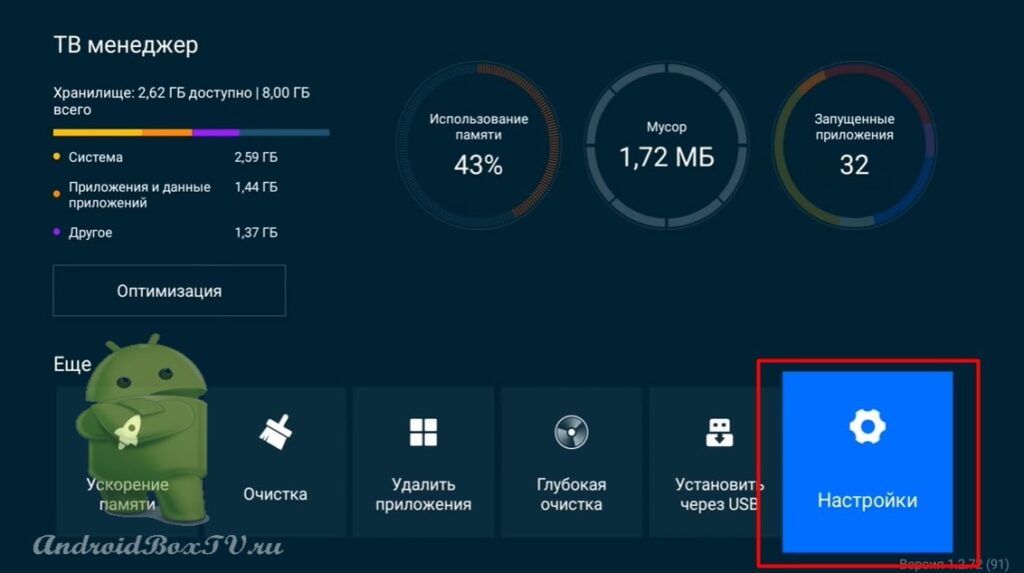
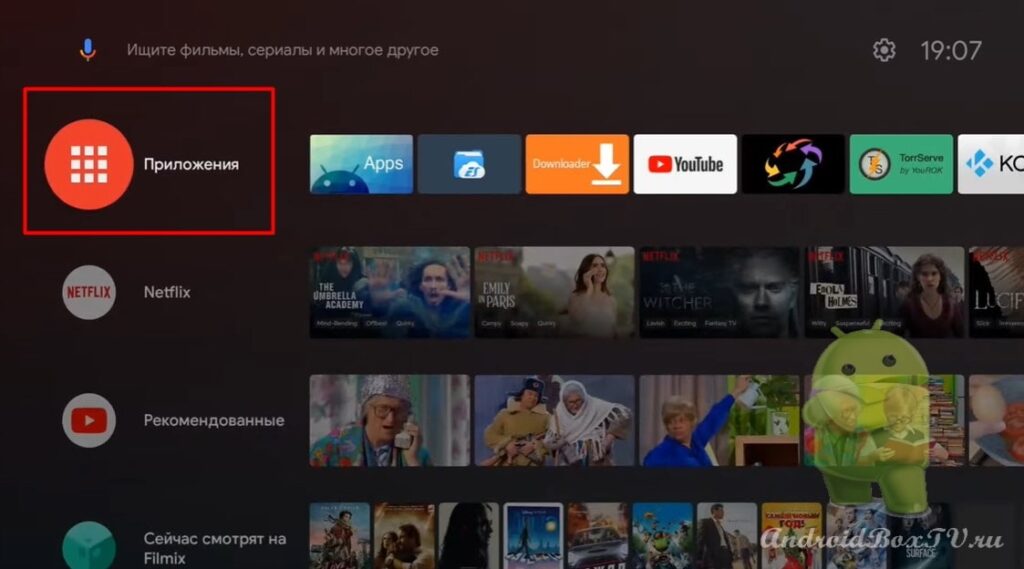
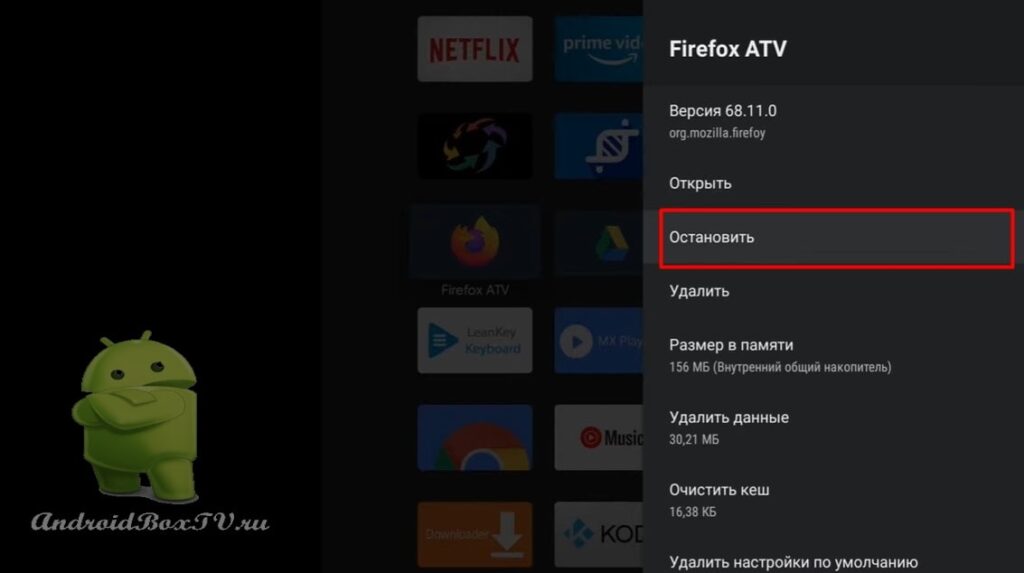
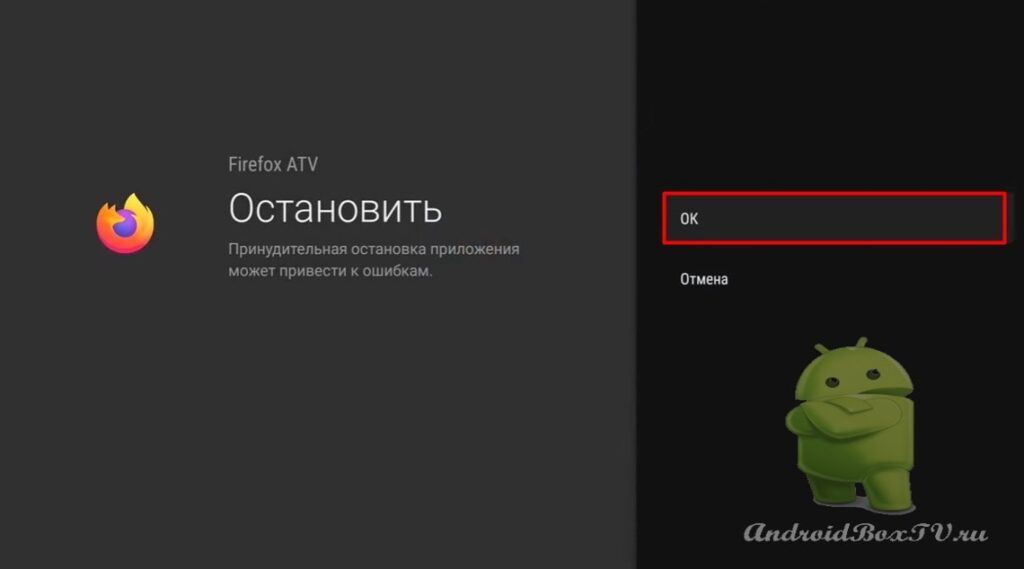




У мене на Mi stick все вийшло
На містик стає без проблем.
Дякую за ваш відгук!
Поставив на mi tv stic 4k очистив 1гіг+. Автору респект!
Чи є версія програми свіжіша?
Посилання вже не працює на жаль. Ставив на mi box s торік. На новий mi box s видає помилку. Шкода.